 Ovaj priručnik detaljno opisuje način postavljanja bežičnog usmjerivača (isto kao i Wi-Fi usmjerivač) za rad s kućanskim kućnim internetom tvrtke Rostelecom. Vidi također: TP-Link TL-WR740N Firmware
Ovaj priručnik detaljno opisuje način postavljanja bežičnog usmjerivača (isto kao i Wi-Fi usmjerivač) za rad s kućanskim kućnim internetom tvrtke Rostelecom. Vidi također: TP-Link TL-WR740N Firmware
Razmotrit će se sljedeći koraci: kako povezati TL-WR740N za konfiguriranje, stvaranje Internetske veze s Rostelecomom, postavljanje lozinke za Wi-Fi i postavljanje IPTV televizije na ovom usmjerivaču.
Spajanje usmjerivača
Prije svega, preporučujem postavljanje putem žične veze, a ne putem Wi-Fi-ja, što će vas spasiti od mnogih pitanja i mogućih problema, a posebno novog korisnika.

Na stražnjoj strani usmjerivača nalazi se pet priključaka: jedan WAN i četiri LAN. Spojite Rostelecom kabel na WAN priključak na TP-Link TL-WR740N i spojite jedan od LAN priključaka na priključak mrežne kartice računala.
Uključite Wi-Fi usmjerivač.
Postavljanje PPPoE veze za Rostelecom na TP-Link TL-WR740N
I sada budite oprezni:
- Ako ste prethodno pokrenuli vezu s Rostelecom ili High-speed vezom za povezivanje s internetom, odspojite ga i više ga ne uključite - u budućnosti će ta veza uspostaviti sam router i samo ga "distribuirati" na druge uređaje.
- Ako niste posebno pokrenuli nikakve veze na računalu, tj. Internet je bio dostupan na lokalnoj mreži, a imate Rosatlecom ADSL modem instaliran na liniji, možete preskočiti cijeli korak.
Pokrenite svoj omiljeni preglednik i upišite ga u adresnu traku tplinklogin.neto ili 192.168.0.1, pritisnite Enter. Na zahtjev za prijavu i zaporku unesite admin (u oba polja). Ovi podaci također su navedeni na naljepnici na stražnjoj strani usmjerivača u stavci "Zadani pristup".

Otvorit će se glavna stranica TL-WR740N web sučelja, gdje se izvršavaju svi koraci za konfiguriranje uređaja. Ako se stranica ne otvori, prijeđite na postavke veze s lokalnom vezom (ako ste povezani žicom s usmjerivačem) i provjerite postavke protokola TCP /IPv4 do DNS i IP je dobiven automatski.
Da biste postavili internetsku vezu Rostelecom, u izborniku s desne strane, otvorite stavku "Network" - "WAN", a zatim navedite sljedeće parametre povezivanja:
- Vrsta WAN veze - PPPoE ili Rusija PPPoE
- Korisničko ime i zaporka - vaši podaci za povezivanje s internetom, koji je osigurao Rostelecom (one koje koristite za povezivanje s računalom).
- Sekundarna veza: Onemogući.
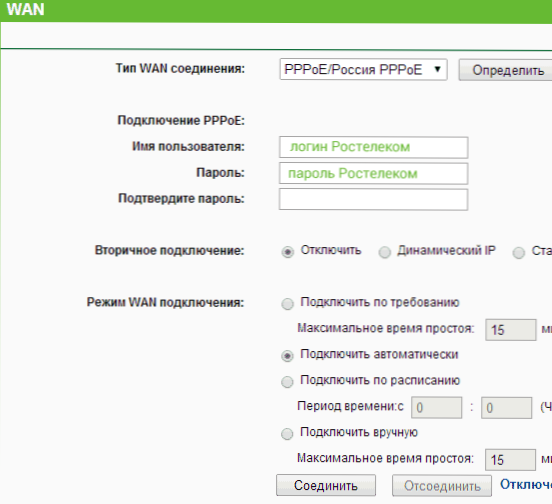
Preostali parametri se ne mogu mijenjati.Kliknite gumb Spremi, a zatim Povezivanje. Nakon nekoliko sekundi osvježite stranicu i vidjet ćete da je status veze promijenjen u "Povezano". Postavljanje interneta na TP-Link TL-WR740N je dovršeno, nastavite postavljati lozinku na Wi-Fi.
Postavljanje bežične sigurnosti
Da biste konfigurirali postavke bežične mreže i njegovu sigurnost (tako da susjedi ne koriste internet), idite na stavku izbornika "Bežični način rada".

Na stranici "Bežične postavke" možete odrediti naziv mreže (bit će vidljiva i možete razlikovati svoju mrežu od drugih), nemojte koristiti ćirilicu prilikom navođenja naziva. Preostali parametri mogu ostati nepromijenjeni.
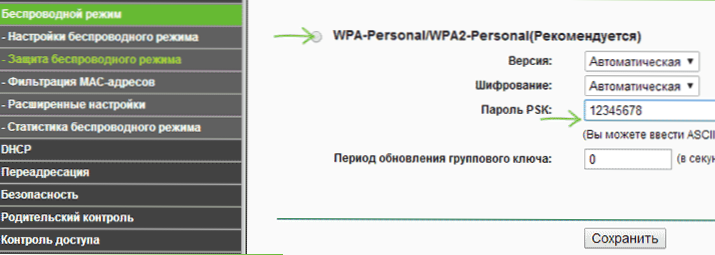
Wi-Fi lozinku na TP-Link TL-WR740N
Pomaknite se prema dolje do značajke Bežična zaštita. Na ovoj stranici možete postaviti lozinku na bežičnoj mreži. Odaberite WPA-Personal (preporučeno) i u polju PSK lozinka unesite željenu zaporku od najmanje osam znakova. Spremite postavke.
U ovoj fazi već se možete povezati s TP-Link TL-WR740N s tableta ili telefona ili surfati Internetom s prijenosnog računala putem Wi-Fi veze.
Ugađanje IPTV televizije tvrtke Rostelecom na TL-WR740N
Ako, između ostalog, morate imati TV s Rostelecom,Idite na stavku izbornika "Network" (Mreža) - "IPTV", odaberite način "Bridge" i odredite LAN port na usmjerivaču na koji će se spojiti set-top box.

Spremite postavke - učinjeno! Može biti korisno: tipični problemi prilikom postavljanja usmjerivača












